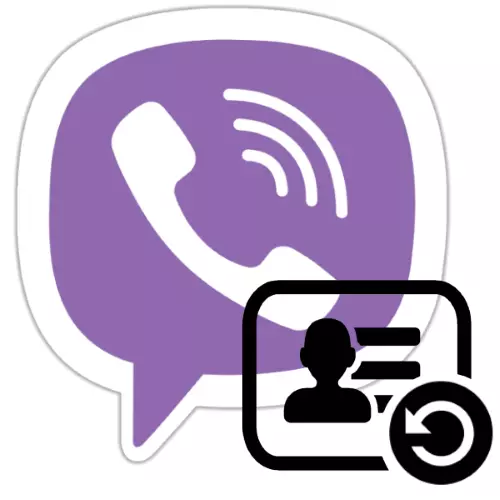
Ọ bụrụ na ị na-akpọtụrụ na Viber na Viber nke onye ị chọrọ, emela ka nkụda mmụọ, ọ ga-ekwe omume iweghachi ọnọdụ mbụ nke akwụkwọ ozi ahụ. N'isiokwu ahụ, anyị ga-atụle ụzọ ọ ga-esi mee ya na smartphone na iPhone.
Etu esi eweghachi kọntaktị dị na Viber
N'agbanyeghị ihe kpatara otu ma ọ bụ ibe ọzọ na Weber, enwere ike iji otu usoro 'na ha niile bụ ihe dị mgbagwoju anya. Na-esote, tụlee maka etu ọ ga - esi kwe omume weghachi ndenye na akwụkwọ Adresị nke onye ahụ arụnyere na Android na iOS gburugburu.
Dị ka Viber maka Windows, ndị ọrụ nke mmemme a ga-eji otu n'ime ntuziaka etinyere maka "isi" ozi mkpanaaka mkpanaaka mkpanaaka. Ọ bụrụ na ndekọ "wepụrụ" site na kọntaktị "nke ozi, mgbe ngagharị na ama na ama ahụ, a ga-eweghachi ya na PC site na mmekọrịta.
Otu
- Ọ bụrụ na mkparịta ụka ya na onye ọrụ na-echekwa, echebeghị akwụkwọ adreesị, cheta na ị bụ, ọ bụ ndị sonyere n'otu n'otu na ozi ahụ. Site n'ọnọdụ a, mepee Viber ma gaa na otu mkparịta ụka.
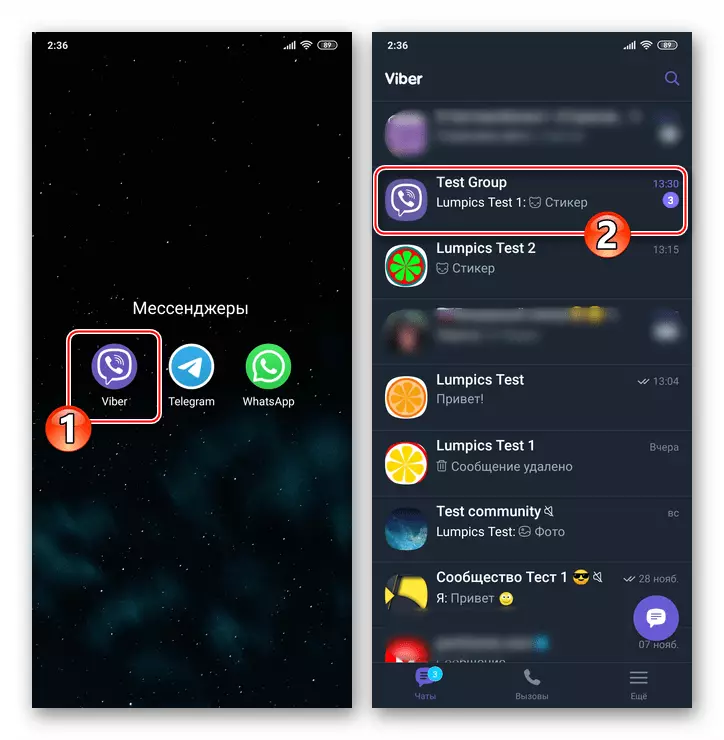
- Na otu dị iche iche enwere ike ileba data nke a ma ọ bụ onye sonyere ma chekwaa ha n'akwụkwọ akwụkwọ ozi gị. Anyị akọwapụtalarị mmejuputa ohere nke ohere a na edemede dị iche na weebụsaịtị anyị, - Jiri ntuziaka ahụ nyefere na ya.
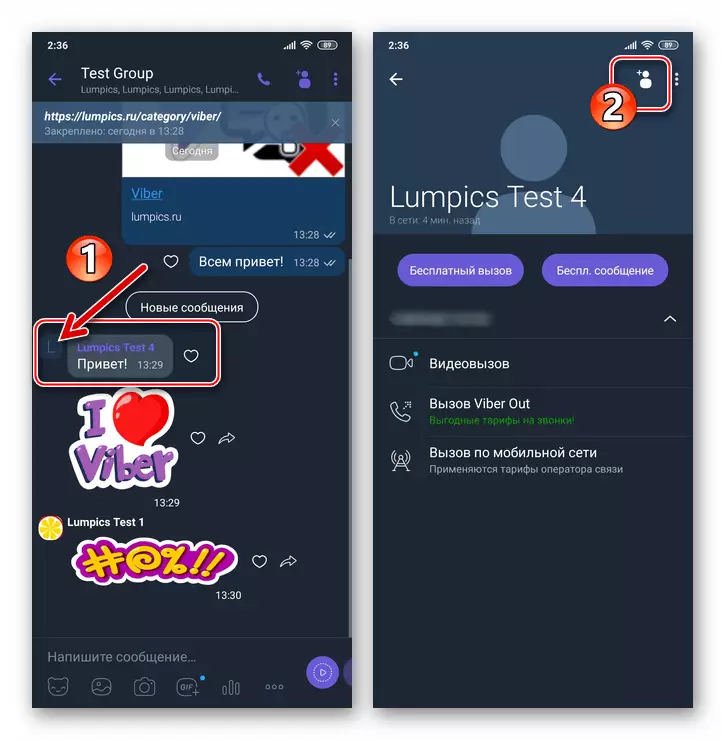
Gụkwuo: Otu esi achọpụta nọmba ekwentị nke Interlococker na Viber ma chekwaa ya "kọntaktị" nke onye ozi ahụ
Usoro nke 2: Ozi ndabere
Ọ bụrụ na ị nyela akụkọ gbasara ihe mere eme mgbe niile na Viber ma ọ bụ mee ozi ndabere tupu ị kpochapụ kọntaktị ahụ wee wepu mkparịta ụka na ya, ị nwere ike ịme usoro ndị a iji dozie aha akụkọ a.
- Mepee viiber ma na-eduzi usoro mgbake data site na nkwado ndabere, dịka akọwara na ihe ndị dị na weebụsaịtị anyị.

Gụkwuo: Otu esi eweghachi mmekorita na Viber maka gam akporo
- Gaa na dialog nke onye ọrụ jiri akwụkwọ ozi nke onye ọrụ wee mepụta ntụziaka ndị gara aga site na edemede a.
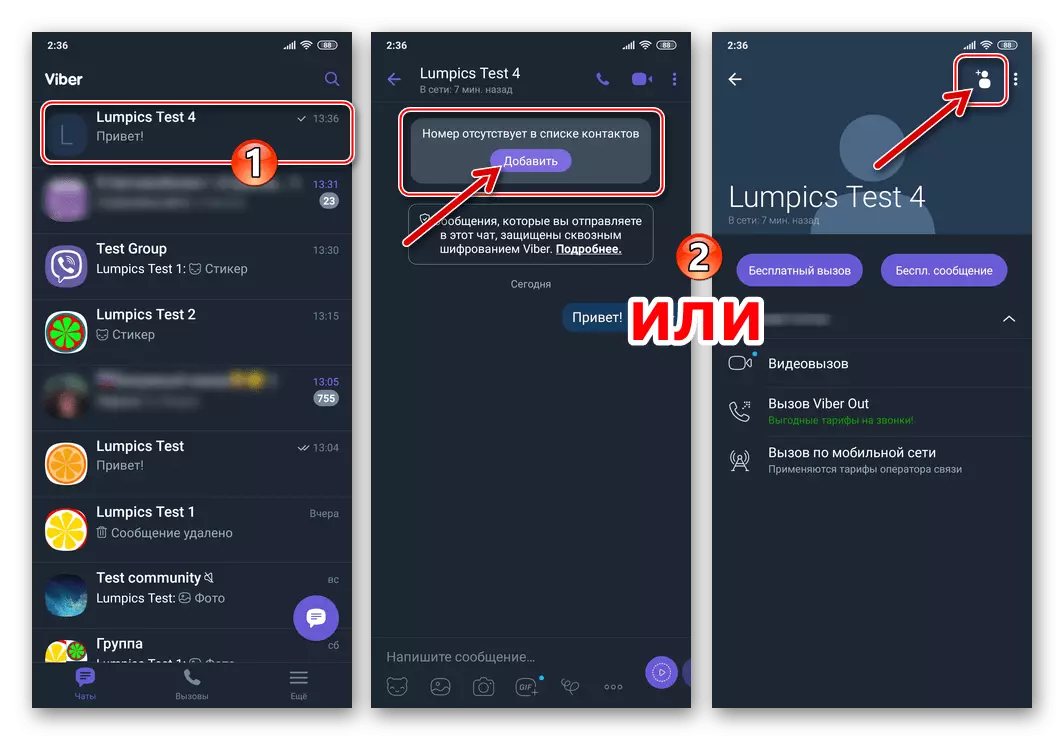
1zọ 3: Acid gam akporo
Ebe ọ bụ na akwụkwọ Adrodo na Veuber na-agakọ, nke ahụ bụ eziokwu, ha bụ otu ndepụta ahụ si ozi ozi banyere otu mmadụ nwere ike ịlaghachi naghachi ndekọ na "Kọntaktị" nke ekwentị.
- Dabere na usoro dịnụ ma rụọ ọrụ na smartphone gị, usoro nkwado nkwado nke ndị ọrụ ndị ọzọ, mefuo mgbake ha site n'itinye aka na otu n'ime ntuziaka dị na weebụsaịtị anyị.
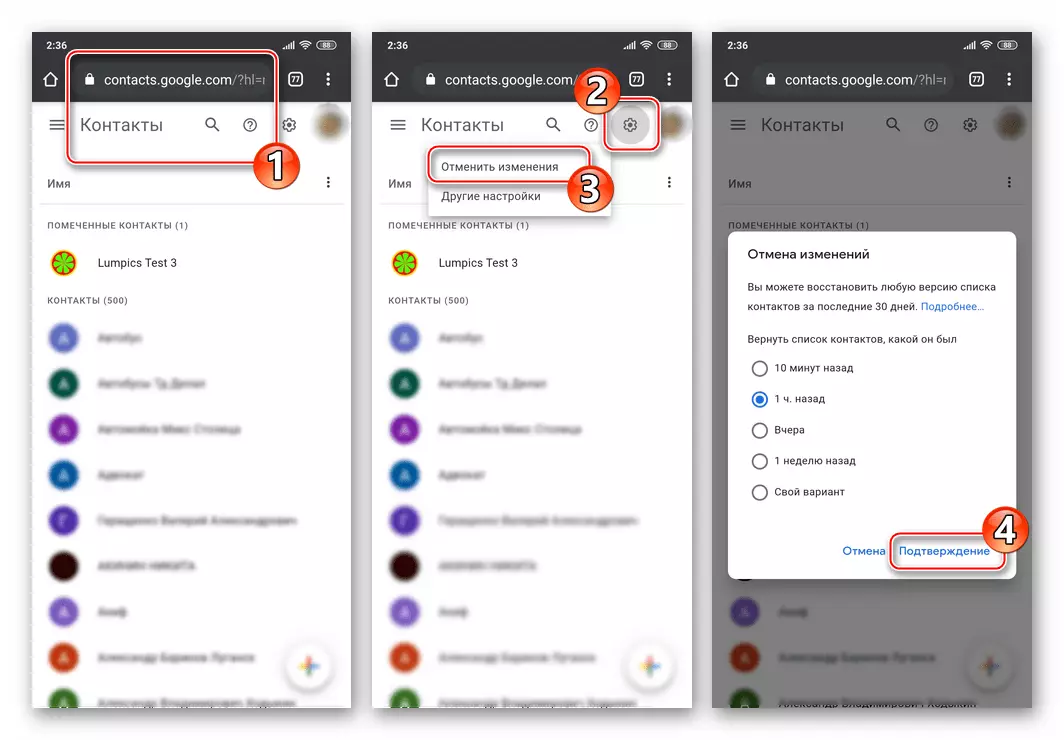
Gụkwuo: Anyị na-eweghachi na kọntaktị ngwaọrụ gam akporo
- Na agbanyeghị, lelee ọnụnọ nke Viber Nweta "Ndi ana-akpo" os os os os ma nye ikike a ma ọ bụrụ na ewepu ya. Thezọ ahụ na-esote (nwere ike ịdịtụ iche dabere na ụdị nke OS OS na nhọrọ gam akporo - shell):
- "Ntọala" gam akporo - "Ngwa" - "Ngwa niile";
- Ọzọ: Viber "-" Ikike ngwa ";
- "Kpọtụrụ" na ihuenyo ga-arụ ọrụ. Ọ bụrụ na nke a abụghị otu, nyefee ya na "ọnọdụ" gụnyere.
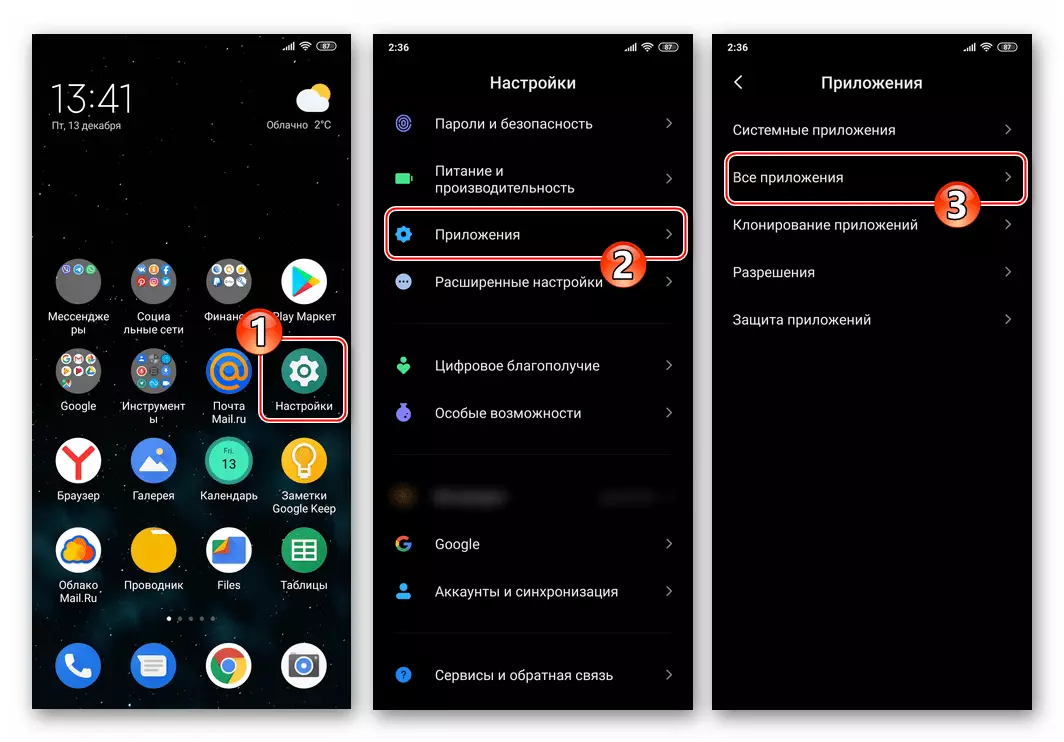
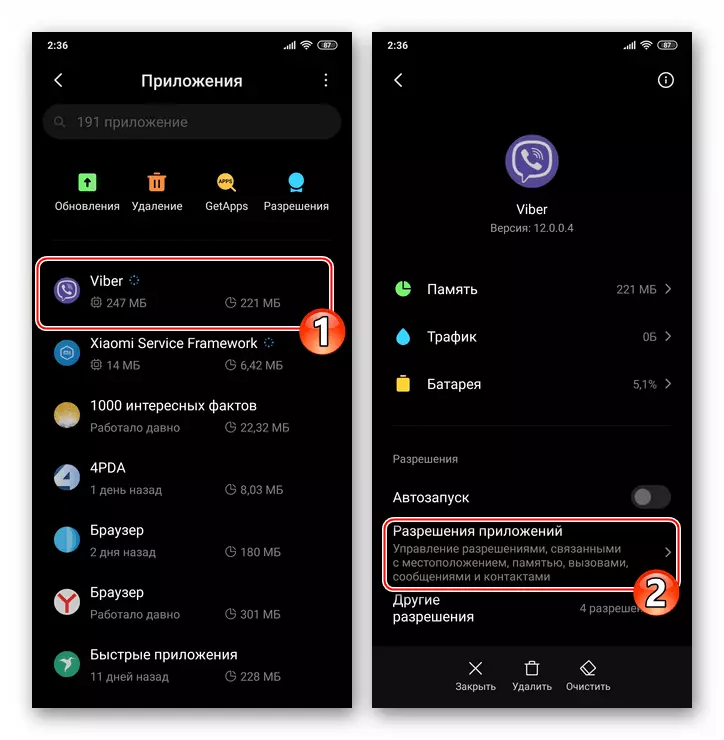
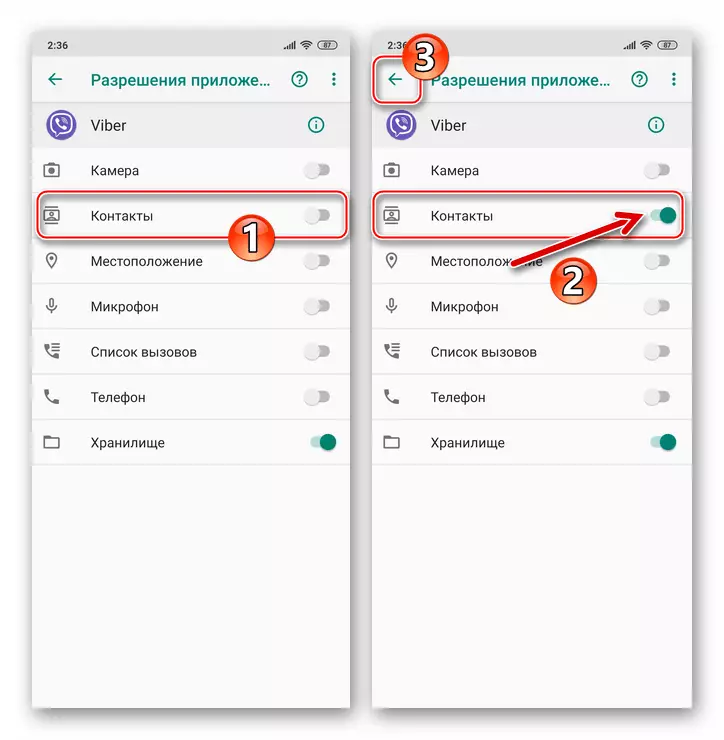
- Gbaa Viber. I nwere ike imepụta nkata na mbụ sitere na "kọntaktị" site n'aka onye ọrụ - mgbe ọ gbakee, data ya kwesịrị ịbụ ngwa na akwụkwọ ozi gị.
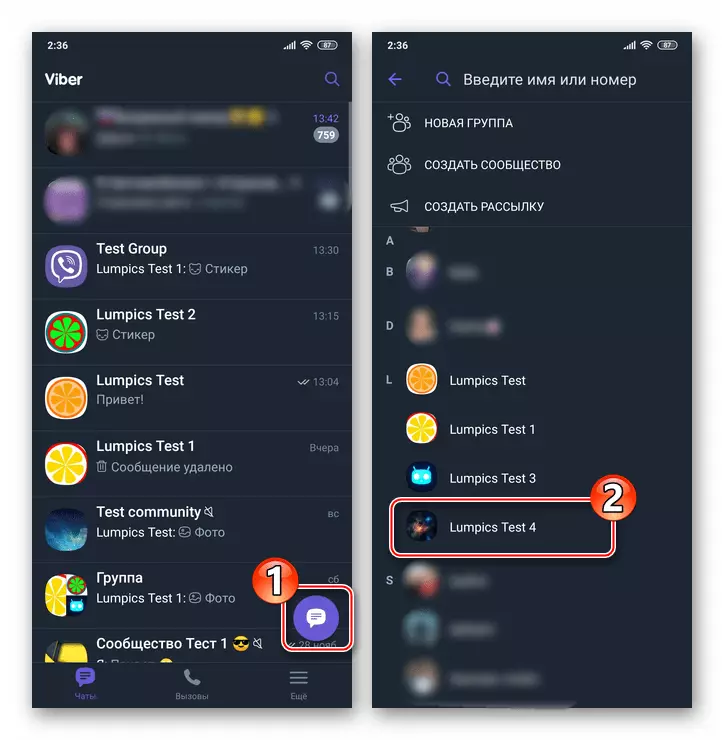
iOS.
Emeghari maka iji ya na ngwaọrụ Apple-Viber Version maka iPhone na-enye gị ohere ịkpọlite kọntaktị dị anya abụghị naanị ụzọ ma ọ dị mfe.Usoro 1: mmekorita
A na-echekwa usoro kachasị mfe na-enweghị isi ma ọ bụrụ na echekwara ozi gbasara otu ma ọ bụ na-echekwa ma ọ bụ na ị ga-echeta ụdị mkparịta ụka dịpụrụ adịpụ ma ọ bụ na ị ga-echeta ya.
- Gbaa Viber na iPhone wee gaa dialog nke a zoputara mgbe ihichapụ data interloctor, ma ọ bụ mepee otu nkata, ma n'otu oge.
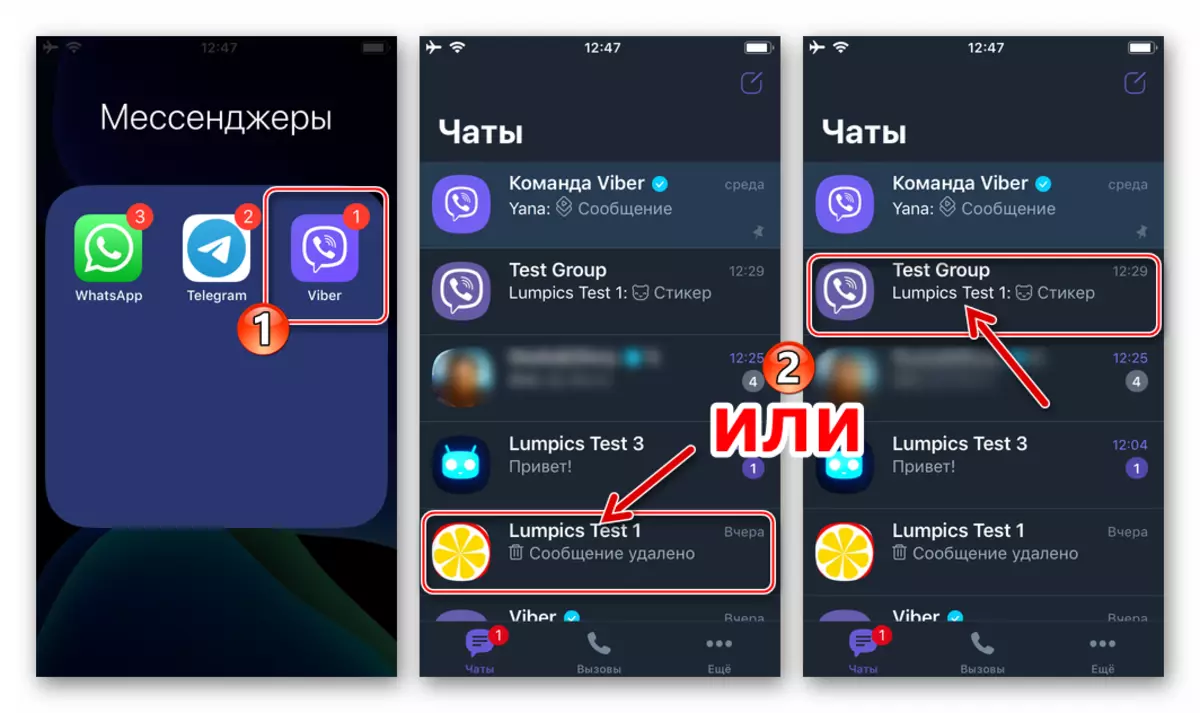
- Thrgagharị na ịlele akara ekwentị edenyere aha na Face ozi sitere na nkata ma ọ bụ otu ma chekwaa data ya na "kọntaktị" gị. A na-akọwa usoro niile akọwapụtara n'ụzọ zuru ezu n'isiokwu na-esonụ:
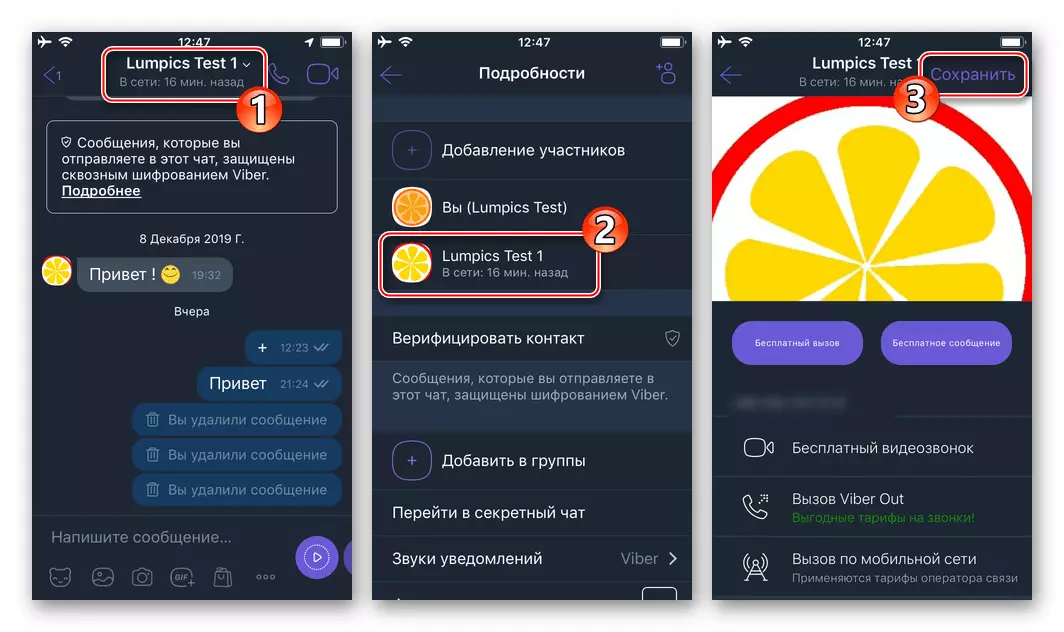
Gụkwuo: Lee akara ekwentị nke Interlocococker na Viber maka iOS na nchebe ya na "kọntaktị"
Usoro nke 2: Ozi ndabere
N'agbanyeghị eziokwu na a na-echekwakarị kọntaktị na ozi mepụtara site na Viber Viberia Ngwaọrụ ma ọ bụrụ na ịhazi ndabere oge niile ma ọ bụ jiri aka gị mee ihe ndekọ ya, ị nwere ike idozi ọrụ nke mgbake ya, na-eme ihe Soro.
- Soro ntuziaka maka iweghachi akụkọ ozi na Viber maka iOS, aro maka ọrụ a dị na akụkọ na-eso njikọ ndị a:
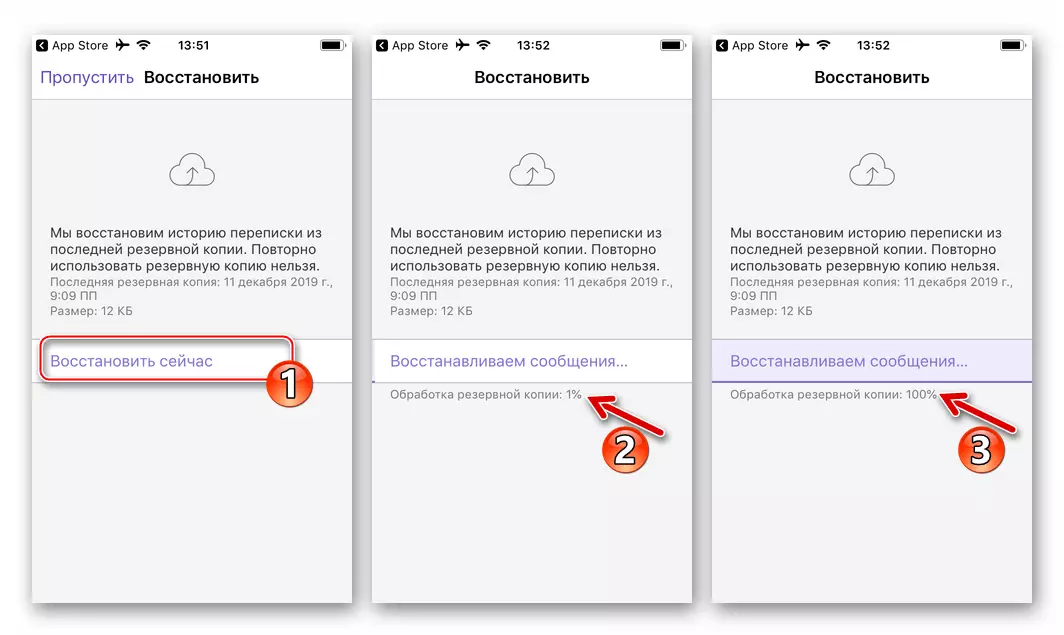
Gụkwuo: Weghachite mmekorita na Viber maka iPhone
- Mgbe ị gbakee na onye ozi ahụ, mepee mkparịta ụka a lọta na kọntaktị dịpụrụ adịpụ n'oge ịmepụta ndabere. Ugbu a igbu "usoro 1: onye na-ezisa ozi" na mbụ a tụrụ aro n'isiokwu a.
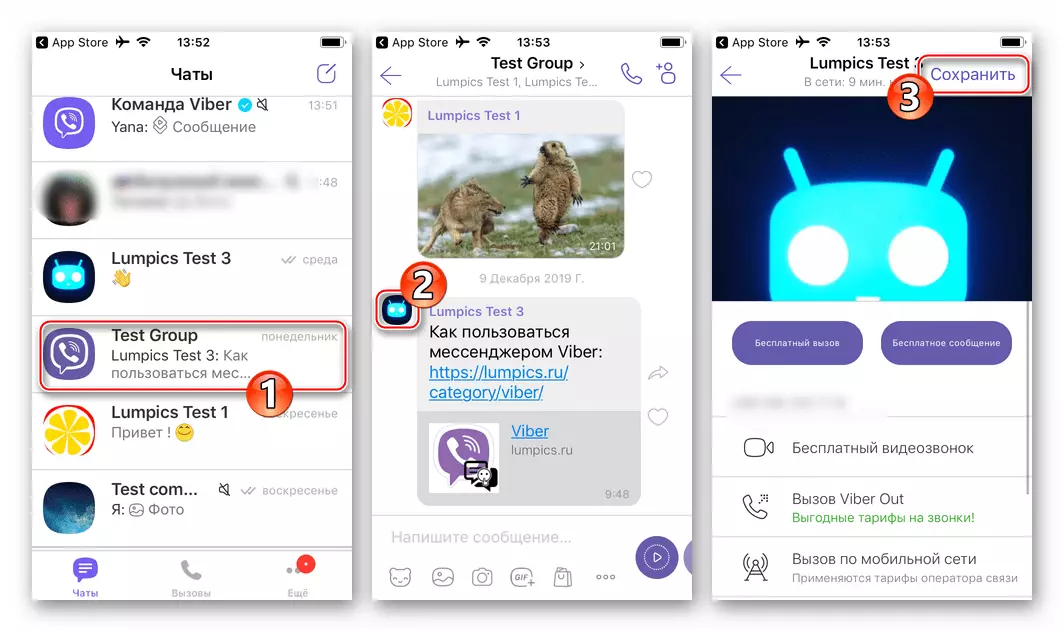
- Na mgbakwunye na nke a dị n'elu, ị nwere ike pịgharịa na akụkọ ihe mere eme nke ozi e weghachiri eweghachi maka mmalite ya, ebe nọmba a anọghị na ndepụta kọntaktị gị ". Na-emetụ bọtịnụ Tinye »dị na mpaghara ya. Na ihuenyo ọzọ, ọ bụrụ na ọ dị mkpa, dozie aha njirimara banyere ya na akwụkwọ adreesị nke ya na, n'otu oge, na-egwu "n'elu ihuenyo ahụ n'aka nri.
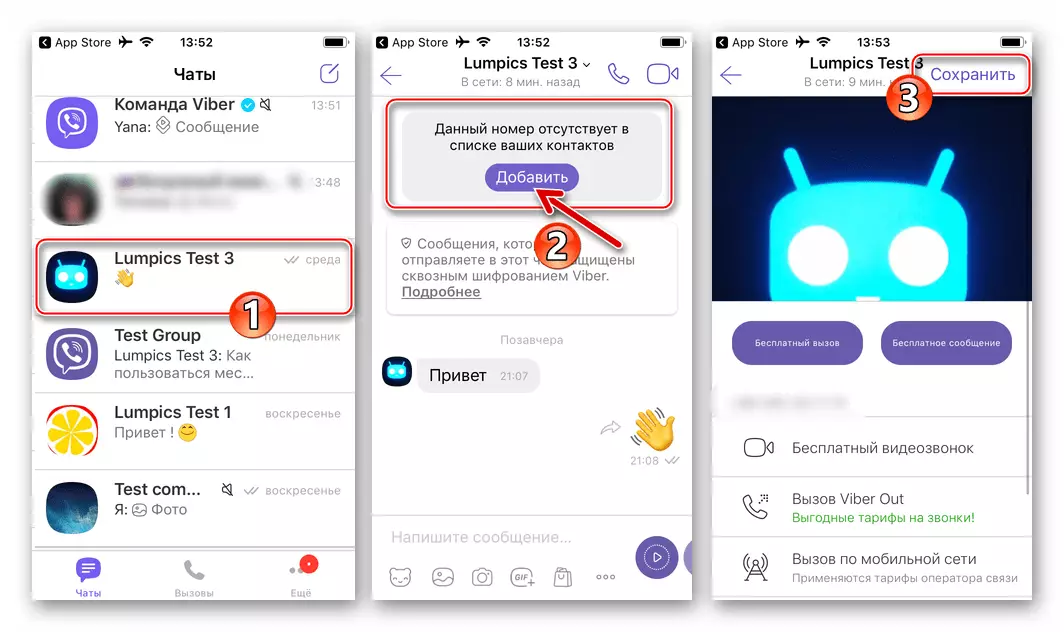
Usoro nke 3: Ndi ana-akpo
Site na ịgbakwunye na ihichapụ ozi gbasara ndị sonyere na Viber Sistem na iPhone, ikekwe ị chọpụta na akwụkwọ adreesị na "Kọntaktị" nke iOS bụ otu ndepụta ndekọ. Ọnọdụ dị otú ahụ na-eme ka o kwe omume idozi nsogbu ahụ na aha aha, site na ịgbake site na ekwentị OS site na EPL na ngwaọrụ gụnyere na gburugburu ebe obibi.
- Mee mgbake data site na nkwado ndabere na ndabere na iCloud ma ọ bụ site na kọmputa ndabere site na mmemme iTunes. A kọwara arụmọrụ ndị a na ihe ndị a na weebụsaịtị anyị:
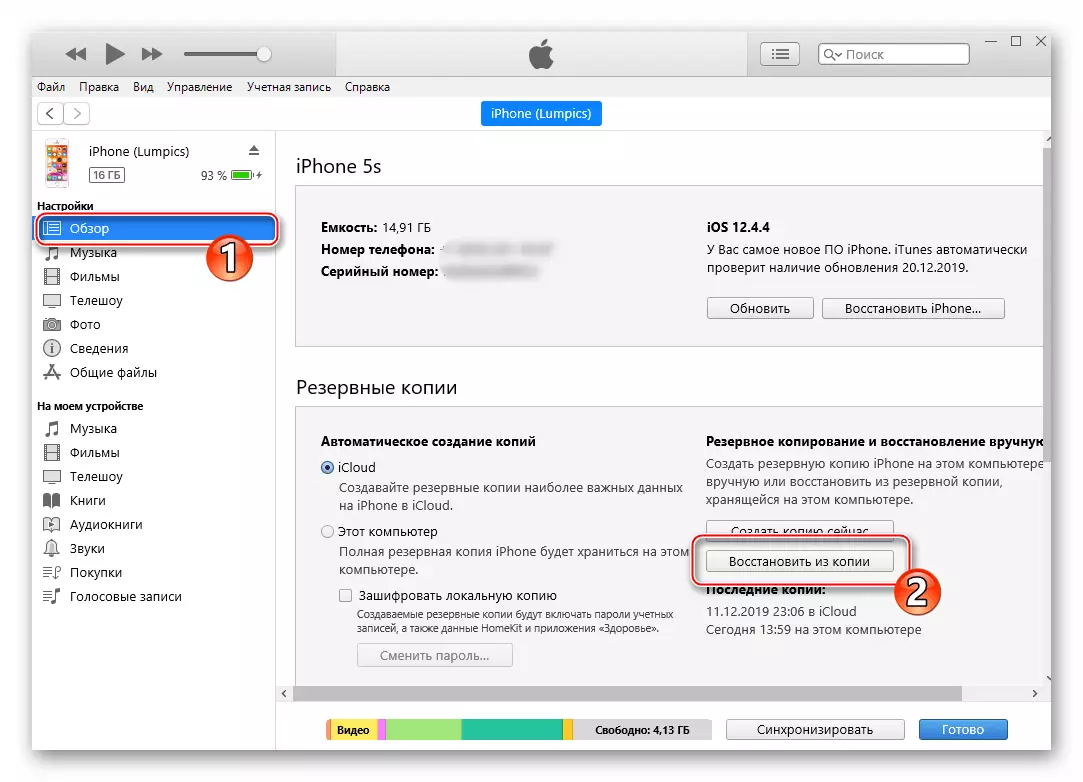
Gụkwuo: Otu esi eweghachi kọntaktị na iPhone
- Tupu ịmalite Viber Iweghachite, gbaa mbọ hụ na ikike ị ga-enweta modul "kọntaktị" nke programmụ akwụkwọ ozi, ma mee ka ọ gbanyụọ ya:
- Gaa "Ntọala" iPhone, pịgharịa ndepụta nke paramita wee pịa "Viber";
- Mgbanwe ahụ dị na aka nri nke aha "kọntaktị" ga-abụrịrị "nyeere" ma ọ bụrụ na nke a abụghị ikpe - rụọ ọrụ.
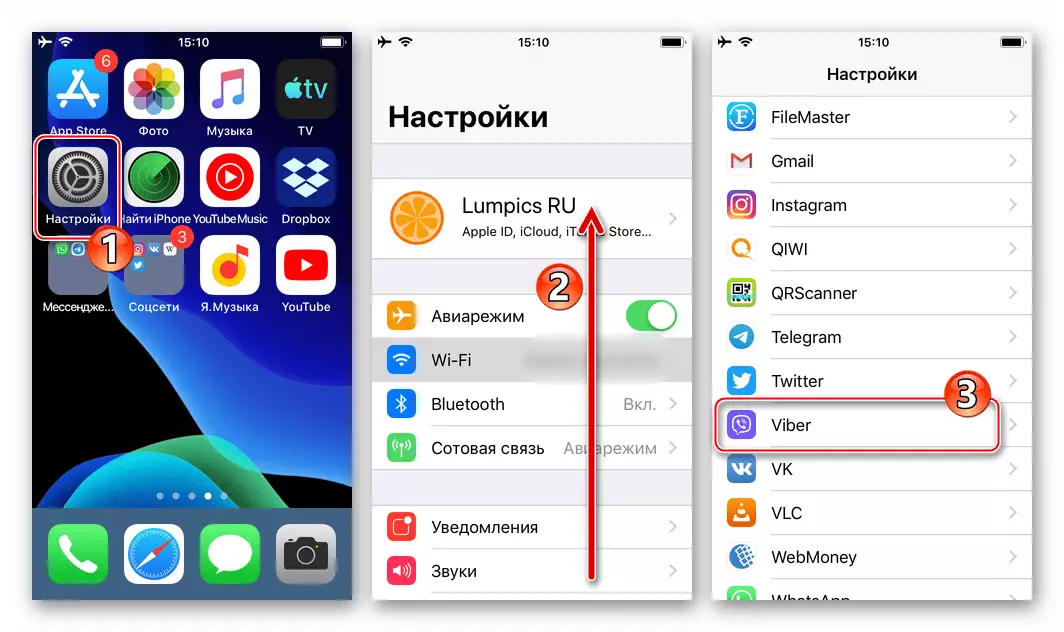
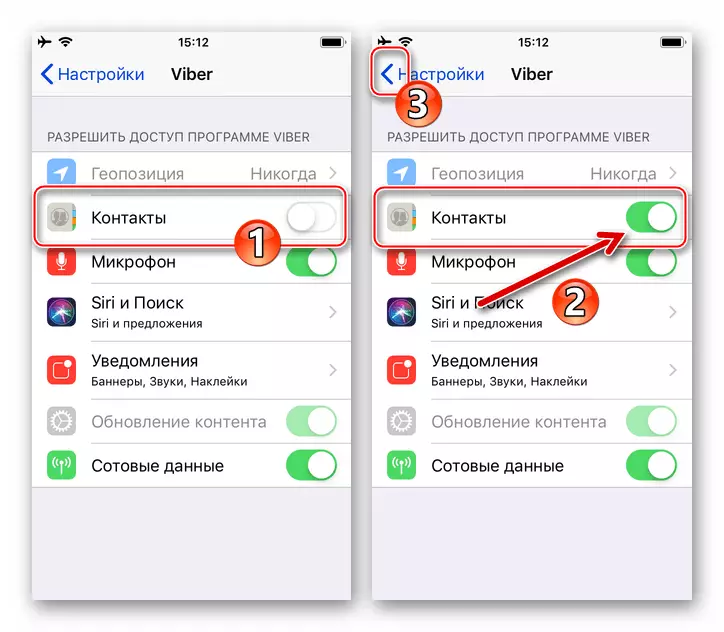
- Gbaa mmemme Viber na iPhone. Ugbu a ị nwere ike ịmaliteghachi nkwukọrịta na mbụ ma ọ bụ na-akpọtụrụ ịkpọtụrụ, data ya n'ihi mmekọrịta nke onye ozi nwere AYOS ga-adị na akwụkwọ adreesị.
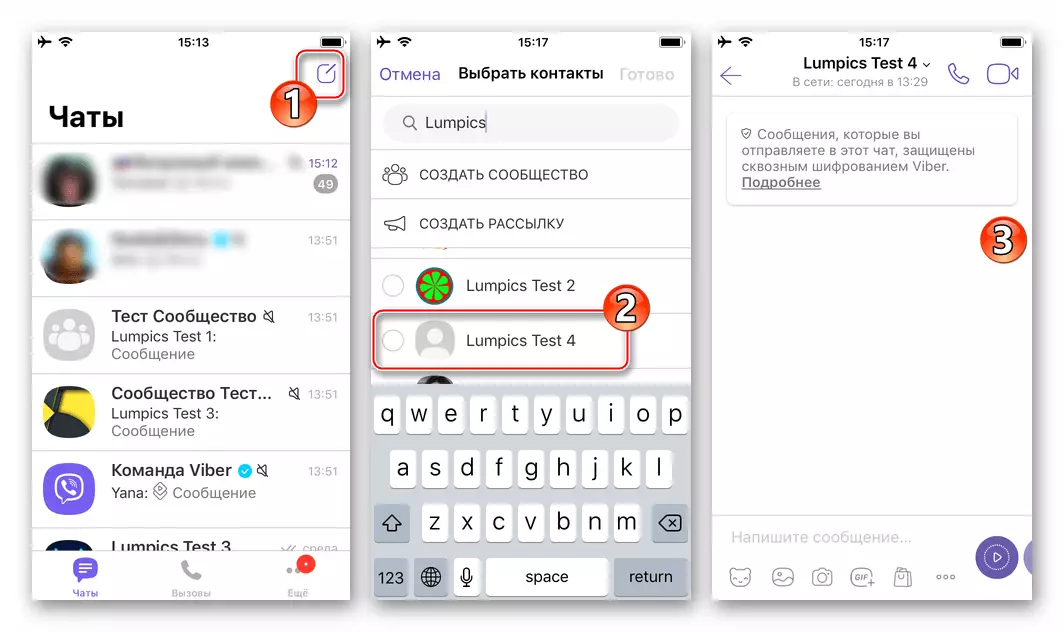
Mmechi
Ikike iji weghachite kọntaktị dị n'etiti na Viber mgbochi, mana ọ dị n'ọtụtụ ọnọdụ, n'agbanyeghị onye ọrụ họọrọ.
